Cara mengetik cepat di Word memang tidak bisa dilakukan secara instan dan memerlukan proses. Seperti yang diketahui, penggunaan software ini memang sangat banyak fungsinya baik itu untuk kebutuhan pendidikan, bisnis, maupun pekerjaan. Tentu saja untuk membuat dokumen harus dilakukan dengan cara mengetik.
Akan tetapi, banyak orang yang mengeluh atau punya masalah tidak bisa mengetik cepat. Akibatnya, berbagai pekerjaan yang seharusnya bisa diselesaikan dengan cepat malahan jadi butuh waktu lagi. Bagi sejumlah pekerjaan, mengetik cepat juga menjadi kemampuan yang harus dimiliki.
Bagi kamu yang juga ingin bisa mengetik cepat, makanya Apakah bisa membaca pada artikel ini. Jika Sudah dipelajari dan dipraktekkan, kemampuan mengetik bisa lebih cepat lagi dalam menyelesaikan berbagai tugas. Simak baik-baik!
Cara Mengetik Cepat di Word dengan Langkah-langkah yang Mudah
Cara mengetik cepat di Word pada dasarnya bisa dilakukan dengan berbagai jalan pintas. Bisa dengan latihan secara manual untuk mengetik, fasilitas autocorrect, maupun pengetikan dengan suara. Berikut ini yang akan dijelaskan masing-masing cara tersebut:
1. Cara Mengetik Cepat dengan Autocorrect
Cara pertama yang bisa kamu lakukan untuk mengetik cepat yaitu dengan menggunakan fitur autocorrect yang ada pada Microsoft Word office. Caranya sama adalah dengan membuat singkatan pendek atau inisial kata-kata yang sering dipakai serta kata-kata panjang maupun kata-kata rumit.
Untuk melakukannya bisa diikuti dengan cara berikut:
- Klik pada tab file jika memakai office 2010-2019 atau 365.
- Memakai Microsoft office 2007, klik pada icon office.
- Klik di menu option yang ada di bawah, dan kemudian akan tampil kotak dialog word option seperti yang nampak di bawah ini.
- Selanjutnya, kamu bisa klik di menu proofing.
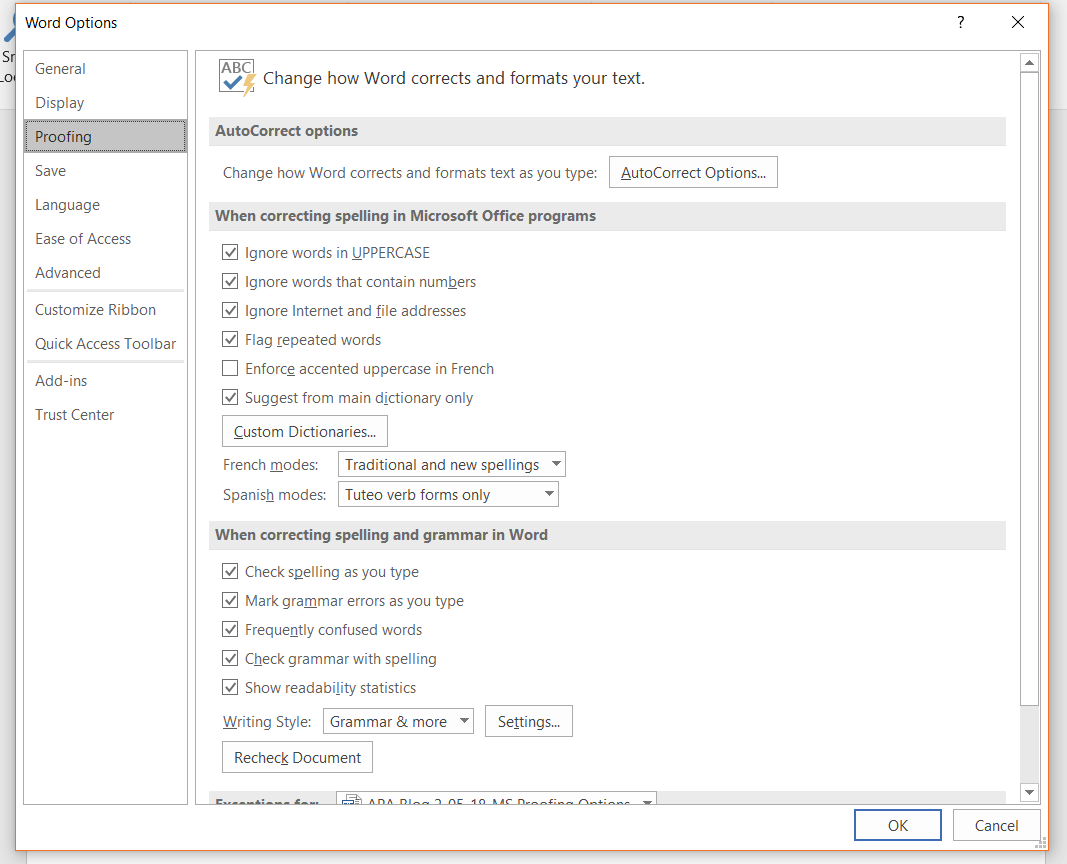
- Kemudian, di bagian autocorrect option, klik di kotak autocorrect option dan akan tampil kotak dialog autocorrect: Indonesia seperti yang nampak di bawah.
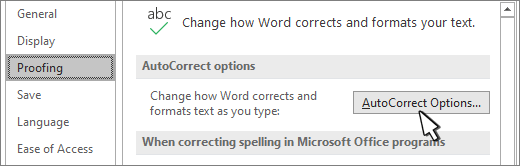
- Di bagian kotak bawah replace, silakan mengetik singkatan yang ingin dipakai. Pada contoh di atas, misalnya singkatan ods menggunakan tanda kutip.
- Di bagian with kamu dapat mengetikkan kata atau kalimat yang akan disingkat, contoh di atas misalnya ohd merupakan singkatan tauhid Ohid Dodi Sukmanaga.
- Kemudian, bisa klik pada tombol Add dan autocorrect pada singkatan ‘ods yang mewakili Ohid Dodi sukmanaga sudah dibuat dalam sistem di Microsoft Word.
- Kalau ingin memasukkan singkatan lain, maka jangan dahulu klik OK, akan tetapi langsung masukkan lagi singkatan baru di kotak replace kemudian diikuti kata yang ingin disingkat.
- Jangan lupa untuk menekan tombol add sebelum singkatan lainnya.
- Jadi, dalam mengetik akan lebih menghemat waktu dan tinggal membuat database singkatan sesuai keinginan.
2. Mengetik dengan Suara
Cara mengetik cepat di Word tidak hanya bisa dilakukan dengan jari jemari saja, akan tetapi juga bisa dengan suara. Aktivitas tersebut sering dinamakan dengan speech to text. Fitur ini memanfaatkan teknologi pengenalan suara untuk mengubah apa yang diucapkan menjadi teks yang tertulis di dokumen Word.
Untuk bagaimana cara voice typing di Word? Ikuti langkah-langkah berikut:
- Buka dokumen baru di Microsoft Word.
- Bagian home atau beranda, bisa klik dictate atau dikte yang ada di kanan atas dokumen. Hal tersebut juga ditandai dengan berubahnya warna mikrofon jadi putih serta diikuti lampu perekaman warna merah.
- Kamu bisa memulai merekam suara melalui Microsoft Word dan kata-kata akan diketik ke dokumen.
- Apabila sudah selesai merekam, kemudian bisa menonaktifkan mikrofon ini dengan cara klik dictate sekali lagi.
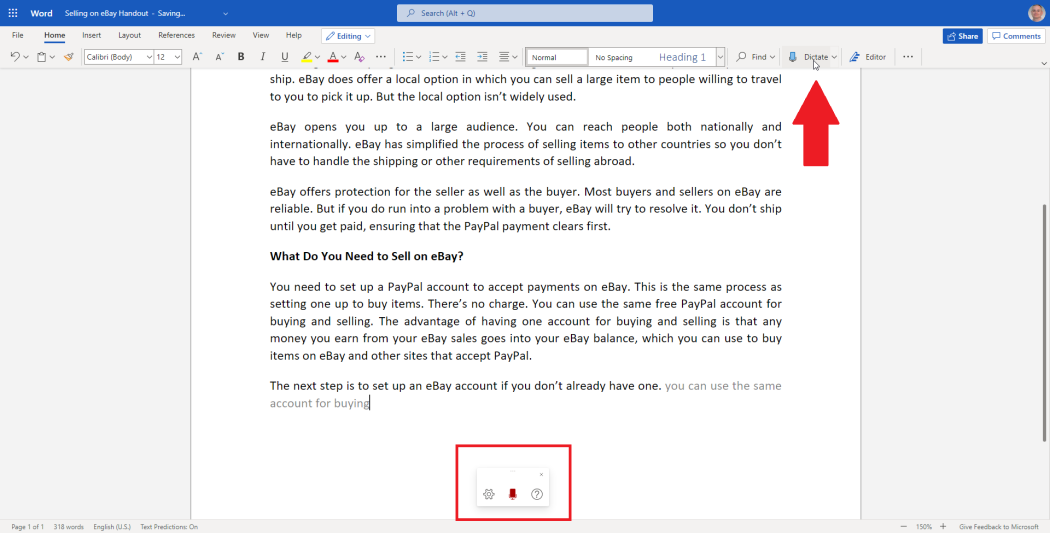
- Bisa juga menonaktifkannya dengan perintah suara dengan berkata matikan fitur dikte.
- Selama proses perekaman dilakukan, kamu juga bisa mengetikkan secara manual melalui keyboard, akan tetapi hal tersebut akan membuat fitur dikte ini mati secara otomatis.
- Para pengguna juga bisa merubah bahasa dengan cara klik panah bawah di menu dictate dan cari bahasa yang diinginkan.
Pastikan mikrofon terhubung dan berfungsi dengan baik sebelum menggunakan fitur ini. Selain itu, penting untuk diingat bahwa fitur pengenalan suara mungkin tidak 100% akurat dan dapat terpengaruh oleh variasi aksen atau kejelasan ucapan.
Pastikan untuk memeriksa teks yang dihasilkan untuk memastikan bahwa transkripsi suara sudah benar.
3. Belajar Mengetik Cepat di Situs Typing.com
Cara mengetik cepat di Word yang berikutnya yaitu dengan belajar terlebih dahulu di situs latihan mengetik cepat. Dengan berlatih di sini selama beberapa waktu maka kemampuan mengetik di keyboard akan semakin baik. Untuk mulai belajar pengetikan cepat ini, kamu bisa ikuti langkah berikut:
- Buka situs typing.com di browser kamu.
- Kik “Get Started” / “Start Typing“..
- Selanjutnya, akan diarahkan ke latihan langkah-langkah dalam mengetik? Situs ini akan menyajikan serangkaian latihan dan tes untuk meningkatkan kecepatan dan akurasi mengetik.
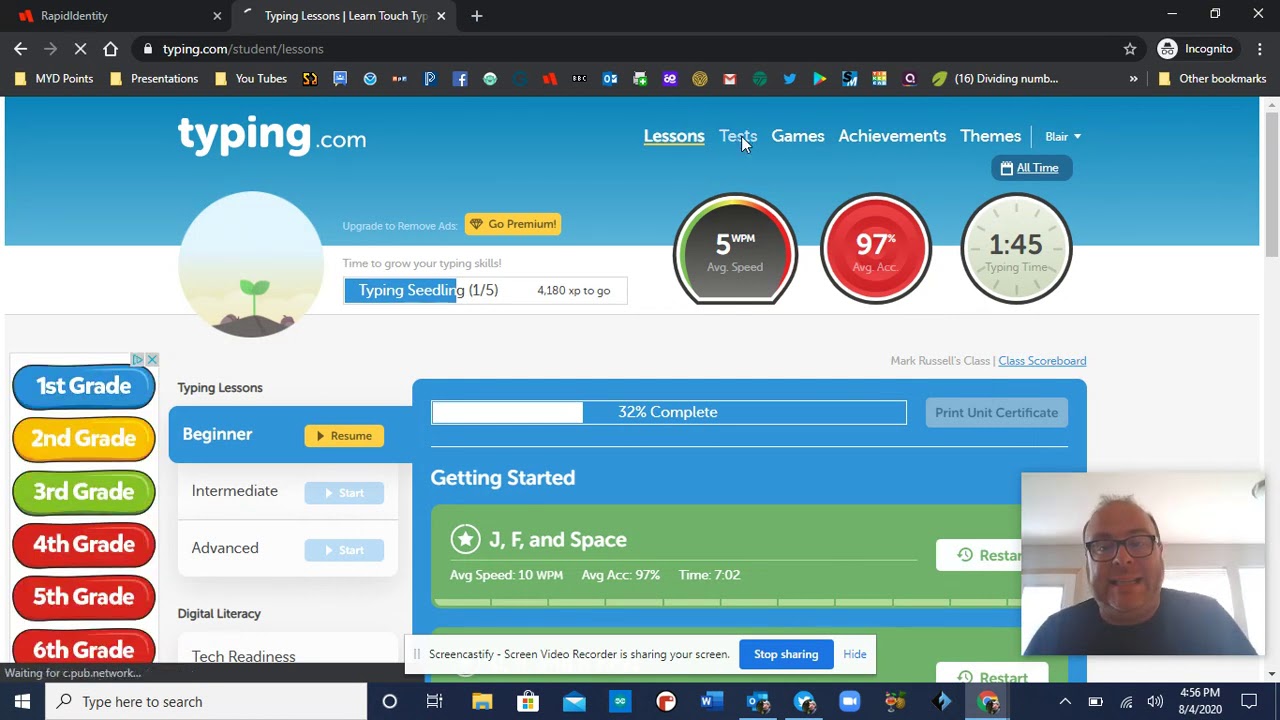
- Mulailah dengan latihan dasar seperti mengetik huruf individual atau kata-kata sederhana.
- Ketika merasa cukup nyaman, lanjutkan ke latihan yang lebih lanjut seperti mengetik kalimat atau paragraf.
- Situs ini juga menyediakan latihan cara mengetik cepat di Word seperti mengetik huruf tersembunyi atau menguji kecepatan kamu dalam mengetik.
- Selama latihan, perhatikan posisi tangan di keyboard dan pastikan menggunakan jari-jari yang tepat untuk menekan tombol-tombol yang sesuai. Ini akan membantu mengembangkan kebiasaan mengetik yang baik.
- Selain itu, usahakan untuk tetap rileks saat mengetik dan tidak terburu-buru. Fokus pada akurasi dan kecepatan akan meningkat seiring berjalannya latihan.
- Terus latihan secara konsisten. Mengetik adalah keterampilan yang membutuhkan latihan teratur untuk meningkatkan kecepatan dan ketepatan. Jadwalkan waktu setiap hari atau seminggu untuk berlatih mengetik di situs typing.com.
Keuntungan Bisa Mengetik Cepat

Mengetik cepat bahkan kalau bisa 10 jari, memiliki keuntungan tersendiri yang sangat bermanfaat dalam aktivitas sehari-hari. Utamanya bagi kamu yang bekerja menggunakan komputer. Berikut ini keuntungan tersebut:
1. Efisiensi Waktu
Dengan mengetik cepat, kamu dapat menyelesaikan tugas-tugas mengetik lebih cepat, menghemat waktu secara keseluruhan.
2. Produktivitas yang Meningkat
Kemampuan mengetik cepat memungkinkan kamu untuk bekerja lebih efisien, meningkatkan produktivitas dalam tugas-tugas yang melibatkan pengetikan, seperti menulis email, dokumen, atau laporan.
3. Kesempatan Karier yang Lebih Baik
Dalam lingkungan kerja yang modern, kemampuan mengetik cepat menjadi keterampilan yang sangat dihargai. Hal ini dapat membuka peluang karier yang lebih baik, terutama di bidang yang membutuhkan input data atau komunikasi tertulis yang intensif.
4. Peningkatan Akurasi
Dengan kecepatan mengetik yang tinggi, kamu akan lebih cenderung mempertahankan tingkat akurasi yang tinggi, mengurangi kesalahan ketik dan meminimalkan waktu yang dihabiskan untuk mengoreksi kesalahan.
5. Kemudahan Komunikasi
Dengan mengetik cepat, kamu dapat menangkap dan mengekspresikan pikiran dengan lebih lancar dan cepat dalam pesan teks, chat, atau kolaborasi dalam tim.
6. Kemampuan Multitasking
Kemampuan mengetik cepat memungkinkan kamu untuk melakukan banyak tugas dalam waktu yang lebih singkat. Kamu dapat menyelesaikan pengetikan sambil menjalankan tugas lain, seperti mencari referensi atau mengelola dokumen.
7. Meningkatkan Konsentrasi
Dengan menguasai teknik mengetik cepat, kamu akan lebih fokus pada konten yang ditulis dan kurang terganggu oleh proses mengetik itu sendiri.
Dengan mengikuti cara mengetik cepat di Word yang telah dijelaskan, akan semakin membuat kamu punya keterampilan lebih dalam membuat dokumen. Berbagai tugas pun bisa diselesaikan dengan cepat tanpa membuang waktu.

